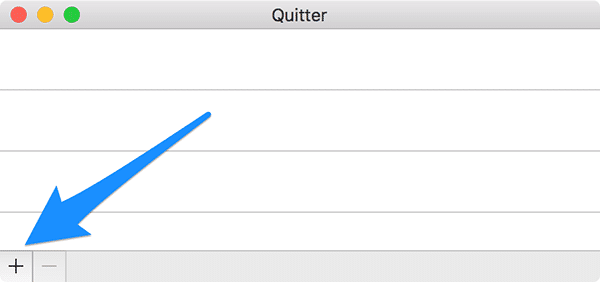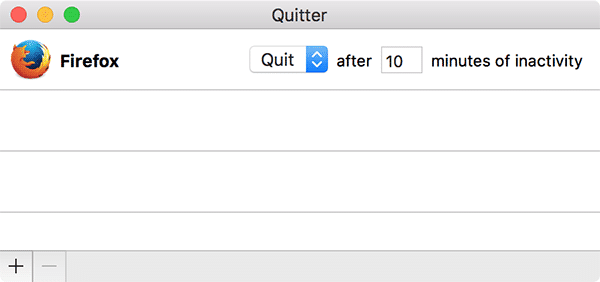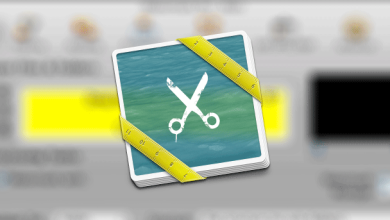Il est facile d’ouvrir une application sur votre Mac, de l’utiliser pendant un certain temps, puis d’ouvrir une autre application et de l’utiliser, puis d’oublier de fermer la première application. Cela nous arrive à tous ici qui travaillons avec plusieurs applications, et vous le remarquerez lorsque la batterie de votre Mac commencera à se décharger très rapidement.
Alors que certaines personnes oublient de fermer une application après l’avoir utilisée, d’autres gardent sciemment une application ouverte juste pour y jeter un coup d’œil tout en effectuant d’autres tâches, et cela s’applique généralement aux applications sociales qui ont fait de nous leurs esclaves. Pour les utilisateurs de Mac, il existe désormais un utilitaire qui ferme ou masque automatiquement une application après une certaine période d’inactivité.
Quitter, comme son nom l’indique, vous aide à quitter les applications de votre Mac qui sont ouvertes depuis un certain temps mais qui ne sont pas utilisées. De cette façon, vous n’aurez ouvert que les applications que vous utilisez vraiment tout en gardant les autres fermées.
Contenu
Quitter ou masquer automatiquement une application après l’inactivité
1. Rendez-vous sur la page de l’application Quitter et téléchargez l’application sur votre Mac. Double-cliquez sur l’archive pour extraire le fichier d’application réel, puis double-cliquez sur le fichier d’application pour le lancer.
Vous recevrez une invite vous demandant si vous souhaitez vraiment ouvrir l’application. Cliquez sur « Ouvrir ». Plus tard, laissez l’application être déplacée vers le dossier Applications en cliquant sur « Déplacer vers le dossier Applications » dans l’invite sur votre écran.
2. L’application se trouve dans la barre de menus de votre Mac et vous devez cliquer sur son icône pour dérouler le menu. Lorsque vous cliquez dessus, vous devriez pouvoir voir un certain nombre d’options parmi lesquelles choisir.
Étant donné que vous venez de commencer à utiliser l’application, aucune application dans Quitter ne sera fermée après un certain temps. Pour ajouter une nouvelle application, cliquez sur l’icône Quitter dans la barre de menu et sélectionnez l’option qui dit « Modifier les règles… »
3. Vous obtiendrez une boîte de dialogue dans laquelle vous pourrez ajouter les applications que vous souhaitez fermer après un certain laps de temps. Cliquez sur le signe « + » (plus) en bas pour ajouter une nouvelle application.
4. Accédez à votre dossier Applications et sélectionnez une application et cliquez sur « Ajouter une application » pour ajouter cette application à Quitter.
5. Lorsqu’une application a été ajoutée à Quitter, vous devriez pouvoir en voir les options. Ces options incluent l’action qui sera effectuée sur l’application et le temps d’inactivité lorsque l’action doit être effectuée.
Vous pouvez choisir de quitter ou de masquer l’application, puis de définir la durée en minutes dans la zone de saisie suivante. J’ai choisi de quitter l’application Firefox si elle est inactive depuis dix minutes, et voici à quoi ressemble ma configuration :
Si vous souhaitez qu’une application reste ouverte quelle que soit la durée d’inactivité, vous pouvez supprimer l’application de Quitter en cliquant sur le nom de l’application, puis sur le signe moins.
Conclusion
S’il vous arrive de lancer de nombreuses applications sur votre Mac mais que vous oubliez de les fermer parce qu’une autre application vous occupe, vous pouvez utiliser le guide ci-dessus pour vous aider à fermer toutes les applications inactives.
Cet article est-il utile ? Oui Non